电脑故障维修:CPU风扇引发的系统启动异常
cpufanerror开机故障解决方法

cpufanerror开机故障解决方法
cpu fan error开机故障解决方法
中央处理器(CPU)是一块超大规模的集成电路,是一台计算机的运算核心和控制核心。
下面给大家介绍cpu fan error开机故障解决方法,一起来了解一下吧!
cpu fan error开机故障解决方法
故障描述:
开机系统自检的时候出现cpu fan error 错误提示,如下图所示:故障诊断:cpu fan error,中文意思就是cpu风扇出错,即cpu 风扇没有正常工作。
千万不要去bios里面关闭风扇检测然后以为就没事了,我们必须要从根本上解决故障,而不是掩耳盗铃。
故障排除:打开机箱盖,查看cpu风扇情况
1、cpu风扇不转了,可能原因有:
你拆机以后忘记插风扇电源线,插上
cpu风扇电源线坏了,换风扇
主板不供电了,拿去修理
2、cpu风扇转速很慢,可能原因有:
风扇灰太多,清理灰尘,有润滑油的话弄一点,别弄菜油,菜油沾灰
风扇变形了,老化了,换个新的
3、cpu风扇看起来转速正常,可能原因有:
你把cpu风扇的'电源线接别的地方去了
主板检测系统真的坏了,那就只能在bios里屏蔽掉cpu fan检测算了。
通过以上的各种方法,相信各位都能很好的解决cpu fan error开机故障了。
大部份原因是因为风扇老化或都坏了,如果CPU风扇声音比较大,或者电脑温度比较高,那就需要更换CPU风扇。
【cpu fan error开机故障解决方法】。
简述笔记本电脑cpu故障的常见现象。
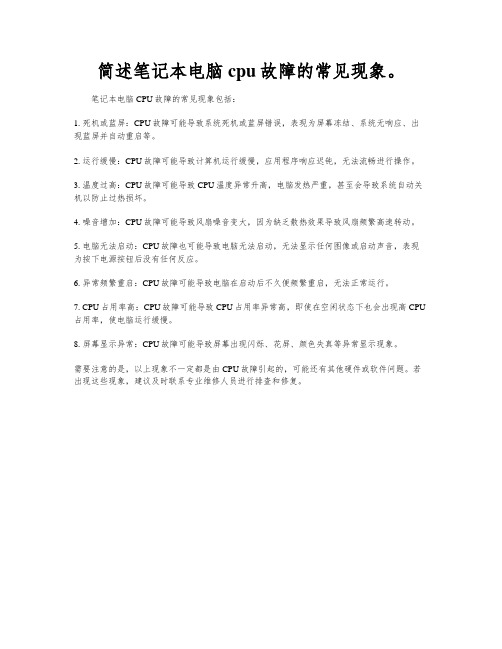
简述笔记本电脑cpu故障的常见现象。
笔记本电脑CPU故障的常见现象包括:
1. 死机或蓝屏:CPU故障可能导致系统死机或蓝屏错误,表现为屏幕冻结、系统无响应、出现蓝屏并自动重启等。
2. 运行缓慢:CPU故障可能导致计算机运行缓慢,应用程序响应迟钝,无法流畅进行操作。
3. 温度过高:CPU故障可能导致CPU温度异常升高,电脑发热严重,甚至会导致系统自动关机以防止过热损坏。
4. 噪音增加:CPU故障可能导致风扇噪音变大,因为缺乏散热效果导致风扇频繁高速转动。
5. 电脑无法启动:CPU故障也可能导致电脑无法启动,无法显示任何图像或启动声音,表现为按下电源按钮后没有任何反应。
6. 异常频繁重启:CPU故障可能导致电脑在启动后不久便频繁重启,无法正常运行。
7. CPU占用率高:CPU故障可能导致CPU占用率异常高,即使在空闲状态下也会出现高CPU 占用率,使电脑运行缓慢。
8. 屏幕显示异常:CPU故障可能导致屏幕出现闪烁、花屏、颜色失真等异常显示现象。
需要注意的是,以上现象不一定都是由CPU故障引起的,可能还有其他硬件或软件问题。
若出现这些现象,建议及时联系专业维修人员进行排查和修复。
电脑开机提示cpu fan error的解决方法
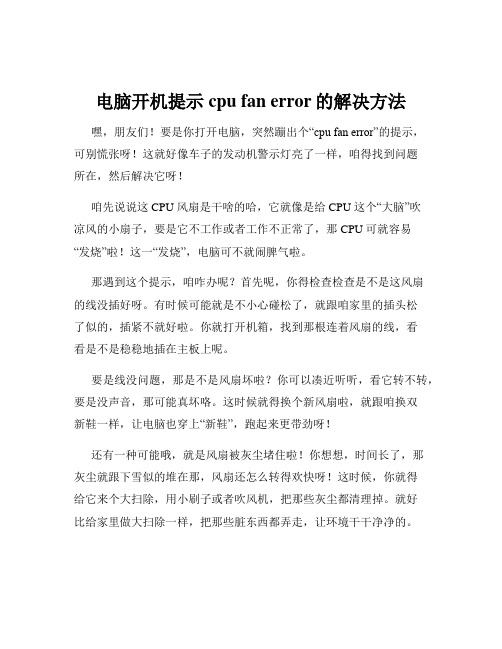
电脑开机提示cpu fan error的解决方法嘿,朋友们!要是你打开电脑,突然蹦出个“cpu fan error”的提示,可别慌张呀!这就好像车子的发动机警示灯亮了一样,咱得找到问题所在,然后解决它呀!咱先说说这 CPU 风扇是干啥的哈,它就像是给 CPU 这个“大脑”吹凉风的小扇子,要是它不工作或者工作不正常了,那 CPU 可就容易“发烧”啦!这一“发烧”,电脑可不就闹脾气啦。
那遇到这个提示,咱咋办呢?首先呢,你得检查检查是不是这风扇的线没插好呀。
有时候可能就是不小心碰松了,就跟咱家里的插头松了似的,插紧不就好啦。
你就打开机箱,找到那根连着风扇的线,看看是不是稳稳地插在主板上呢。
要是线没问题,那是不是风扇坏啦?你可以凑近听听,看它转不转,要是没声音,那可能真坏咯。
这时候就得换个新风扇啦,就跟咱换双新鞋一样,让电脑也穿上“新鞋”,跑起来更带劲呀!还有一种可能哦,就是风扇被灰尘堵住啦!你想想,时间长了,那灰尘就跟下雪似的堆在那,风扇还怎么转得欢快呀!这时候,你就得给它来个大扫除,用小刷子或者吹风机,把那些灰尘都清理掉。
就好比给家里做大扫除一样,把那些脏东西都弄走,让环境干干净净的。
要是这些办法都试过了,还是不行呢?那可能就不是咱自己能搞定的啦,得找专业的人来瞧瞧咯。
这就跟人生病了一样,有时候自己吃点药能好,有时候就得去看医生呀!你说这电脑啊,有时候还真挺娇气的,不过咱也得好好照顾它呀,毕竟它给咱帮了不少忙呢!所以呀,遇到“cpu fan error”别害怕,一步步来,总能找到解决办法的。
咱可不能让这么个小问题就把咱难住了呀,对吧?咱得让电脑乖乖听话,好好为咱服务呀!怎么样,下次再遇到这个提示,你知道该怎么做了吧?。
如何修复电脑中的CPU故障
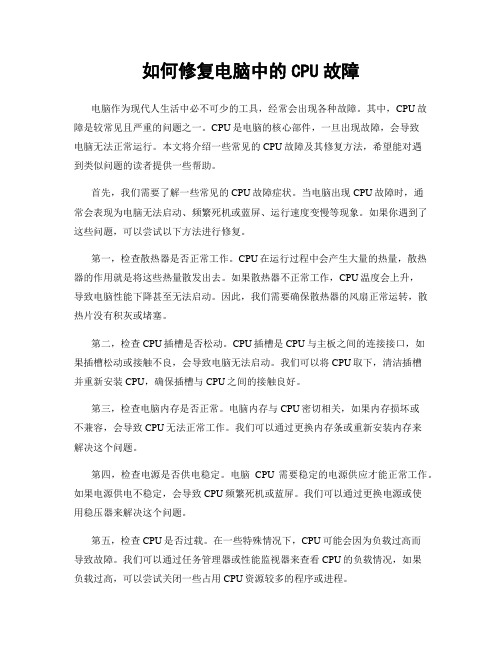
如何修复电脑中的CPU故障电脑作为现代人生活中必不可少的工具,经常会出现各种故障。
其中,CPU故障是较常见且严重的问题之一。
CPU是电脑的核心部件,一旦出现故障,会导致电脑无法正常运行。
本文将介绍一些常见的CPU故障及其修复方法,希望能对遇到类似问题的读者提供一些帮助。
首先,我们需要了解一些常见的CPU故障症状。
当电脑出现CPU故障时,通常会表现为电脑无法启动、频繁死机或蓝屏、运行速度变慢等现象。
如果你遇到了这些问题,可以尝试以下方法进行修复。
第一,检查散热器是否正常工作。
CPU在运行过程中会产生大量的热量,散热器的作用就是将这些热量散发出去。
如果散热器不正常工作,CPU温度会上升,导致电脑性能下降甚至无法启动。
因此,我们需要确保散热器的风扇正常运转,散热片没有积灰或堵塞。
第二,检查CPU插槽是否松动。
CPU插槽是CPU与主板之间的连接接口,如果插槽松动或接触不良,会导致电脑无法启动。
我们可以将CPU取下,清洁插槽并重新安装CPU,确保插槽与CPU之间的接触良好。
第三,检查电脑内存是否正常。
电脑内存与CPU密切相关,如果内存损坏或不兼容,会导致CPU无法正常工作。
我们可以通过更换内存条或重新安装内存来解决这个问题。
第四,检查电源是否供电稳定。
电脑CPU需要稳定的电源供应才能正常工作。
如果电源供电不稳定,会导致CPU频繁死机或蓝屏。
我们可以通过更换电源或使用稳压器来解决这个问题。
第五,检查CPU是否过载。
在一些特殊情况下,CPU可能会因为负载过高而导致故障。
我们可以通过任务管理器或性能监视器来查看CPU的负载情况,如果负载过高,可以尝试关闭一些占用CPU资源较多的程序或进程。
除了以上方法,如果你对电脑硬件有一定的了解,还可以尝试更深层次的修复。
比如,清洁CPU散热器上的硅脂,更换CPU散热器,甚至更换CPU。
但这些方法需要一定的专业知识和技能,不建议非专业人士自行操作,以免造成更大的损坏。
总之,修复电脑中的CPU故障需要我们耐心和细心。
电脑开机时出现CPU风扇故障应该怎么办
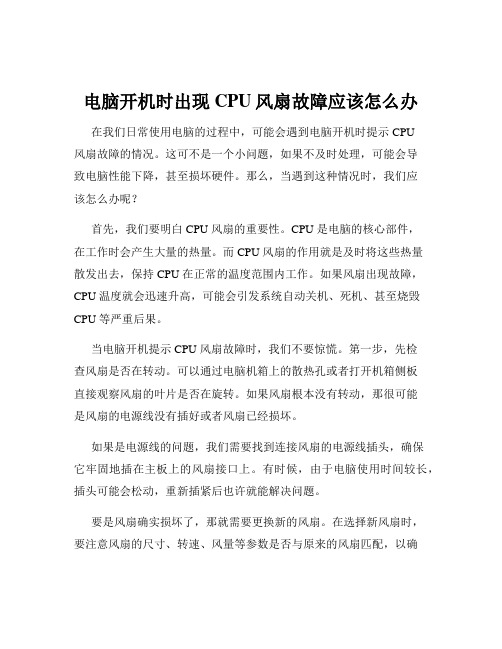
电脑开机时出现CPU风扇故障应该怎么办在我们日常使用电脑的过程中,可能会遇到电脑开机时提示 CPU风扇故障的情况。
这可不是一个小问题,如果不及时处理,可能会导致电脑性能下降,甚至损坏硬件。
那么,当遇到这种情况时,我们应该怎么办呢?首先,我们要明白 CPU 风扇的重要性。
CPU 是电脑的核心部件,在工作时会产生大量的热量。
而 CPU 风扇的作用就是及时将这些热量散发出去,保持 CPU 在正常的温度范围内工作。
如果风扇出现故障,CPU 温度就会迅速升高,可能会引发系统自动关机、死机、甚至烧毁CPU 等严重后果。
当电脑开机提示 CPU 风扇故障时,我们不要惊慌。
第一步,先检查风扇是否在转动。
可以通过电脑机箱上的散热孔或者打开机箱侧板直接观察风扇的叶片是否在旋转。
如果风扇根本没有转动,那很可能是风扇的电源线没有插好或者风扇已经损坏。
如果是电源线的问题,我们需要找到连接风扇的电源线插头,确保它牢固地插在主板上的风扇接口上。
有时候,由于电脑使用时间较长,插头可能会松动,重新插紧后也许就能解决问题。
要是风扇确实损坏了,那就需要更换新的风扇。
在选择新风扇时,要注意风扇的尺寸、转速、风量等参数是否与原来的风扇匹配,以确保能够正常安装和有效地散热。
同时,还要选择质量可靠的品牌和产品,避免购买到劣质的风扇。
除了风扇本身的问题,也有可能是主板上的风扇控制电路出现了故障。
这时候,我们可以尝试进入电脑的 BIOS 设置,查看风扇的转速设置是否正常。
不同的主板进入 BIOS 的方法可能不同,一般是在开机时按下Del 键、F2 键或者其他特定的按键,具体可以参考主板的说明书。
在 BIOS 中,找到与风扇相关的设置选项,查看风扇转速的监测值和设置值。
如果转速显示为 0 或者明显低于正常水平,而风扇实际上在转动,那么可能是传感器出现了问题。
可以尝试恢复 BIOS 的默认设置,看看是否能解决。
另外,电脑内部的灰尘积累也可能导致风扇故障。
八种常见CPU故障现象的分析与处理

八种常见CPU故障现象的分析与处理CPU故障是计算机硬件故障中较为常见的一种,通常会导致计算机无法正常启动、运行缓慢、频繁死机等问题。
本文将针对八种常见CPU故障现象进行分析与处理。
1.无法启动:如果计算机完全无法启动,屏幕没有显示,电源指示灯也没有亮起,首先要检查电源线是否连接正常,电源是否正常工作。
如果电源正常,可以考虑CPU故障导致无法启动,解决办法是更换CPU。
2.开机无显示:如果计算机启动但是屏幕没有显示,可能是CPU连接不良或者CPU故障。
首先可以尝试重新插拔CPU插槽上的插针,确保连接良好;如果问题依然存在,可以尝试更换CPU。
3.运行缓慢:如果计算机运行速度明显变慢,可能是CPU负荷过大或者CPU故障。
首先可以打开任务管理器查看CPU使用率,如果CPU使用率持续较高,可能是有进程占用了较多的CPU资源;如果CPU使用率正常,可以尝试更换散热器,因为散热不良也会导致CPU运行缓慢;如果问题依然存在,可以尝试更换CPU。
4.频繁死机:如果计算机频繁死机,可能是CPU温度过高或者CPU故障。
首先可以打开任务管理器查看CPU温度,如果温度过高,可以清理散热器上的灰尘,确保散热效果良好;如果温度正常,可以尝试更换散热器;如果问题依然存在,可以尝试更换CPU。
5.蓝屏错误:如果计算机出现蓝屏错误,可能是CPU故障。
蓝屏错误一般会伴随着错误代码,可以根据错误代码进行故障诊断。
可以尝试更新或者降级BIOS,重新安装操作系统;如果问题依然存在,可以尝试更换CPU。
6.程序崩溃:如果计算机的程序频繁崩溃,可能是CPU错误或者不兼容的程序。
首先可以尝试卸载或者更新有问题的程序;如果问题依然存在,可以尝试更新或者降级BIOS,重新安装操作系统;如果问题依然存在,可以尝试更换CPU。
7.性能下降:如果计算机的性能明显下降,可能是CPU过时或者故障。
首先可以尝试更新或者降级BIOS,重新安装操作系统,确保驱动程序和系统软件都是最新版本;如果问题依然存在,可以尝试更换CPU。
电脑CPU风扇故障如何诊断和维修

电脑CPU风扇故障如何诊断和维修在我们日常使用电脑的过程中,可能会遇到电脑运行速度变慢、频繁死机甚至自动关机等问题。
其中,CPU 风扇故障是导致这些问题的常见原因之一。
CPU 风扇作为电脑散热系统的重要组成部分,其正常运转对于保障 CPU 的性能和稳定性至关重要。
那么,当我们怀疑 CPU 风扇出现故障时,该如何进行诊断和维修呢?接下来,就让我们一起来了解一下。
一、CPU 风扇的作用及工作原理首先,我们需要了解 CPU 风扇的作用。
CPU 在工作时会产生大量的热量,如果这些热量不能及时散发出去,就会导致 CPU 温度过高,从而影响其性能甚至造成损坏。
CPU 风扇的主要作用就是通过转动将冷空气吸入,吹向 CPU 散热器,带走热量,以保持 CPU 在正常的工作温度范围内。
CPU 风扇通常由电机、扇叶、轴承和控制电路等部分组成。
电机带动扇叶旋转,产生气流。
轴承则起到支撑和减少摩擦的作用,保证风扇的顺畅运转。
控制电路则用于调节风扇的转速,根据 CPU 的温度变化来自动调整风扇的速度,以达到最佳的散热效果。
二、CPU 风扇故障的常见表现当 CPU 风扇出现故障时,通常会有以下一些表现:1、电脑运行速度变慢CPU 温度过高会导致其自动降频,从而使电脑的运行速度明显变慢。
如果您发现电脑在使用过程中突然变得卡顿,尤其是在运行大型程序或游戏时,这可能是 CPU 风扇故障导致的散热不良。
2、频繁死机或自动重启当 CPU 温度超过一定限度时,电脑可能会出现死机或自动重启的情况,以保护 CPU 不被损坏。
如果这种情况频繁发生,那么很有可能是 CPU 风扇出现了问题。
3、噪音异常正常情况下,CPU 风扇的运转声音应该是比较平稳和轻微的。
如果您听到风扇发出异常的噪音,如摩擦声、嗡嗡声或尖锐的叫声,这可能是风扇的轴承磨损、扇叶不平衡或其他部件故障引起的。
4、风扇不转这是最明显的故障表现之一。
如果您发现CPU 风扇完全停止转动,那么必须立即采取措施,否则 CPU 很容易因过热而损坏。
更换CPU散热器后引起电脑不能启动的解决方法
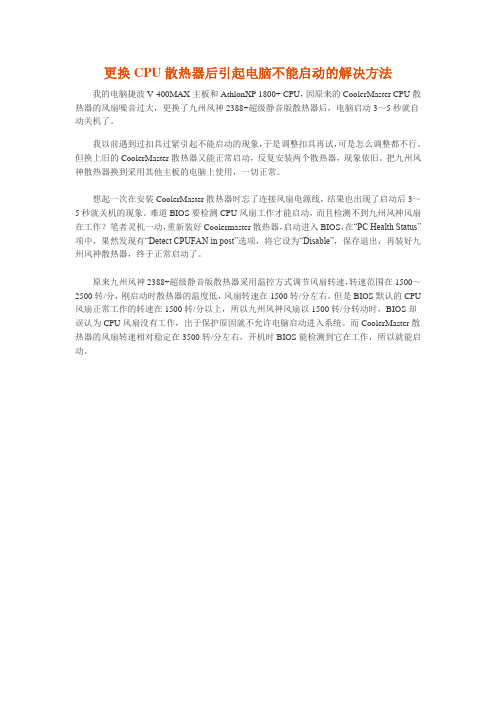
更换CPU散热器后引起电脑不能启动的解决方法
我的电脑捷波V-400MAX主板和AthlonXP 1800+ CPU,因原来的CoolerMaster CPU散热器的风扇噪音过大,更换了九州风神2388+超级静音版散热器后,电脑启动3~5秒就自动关机了。
我以前遇到过扣具过紧引起不能启动的现象,于是调整扣具再试,可是怎么调整都不行。
但换上旧的CoolerMaster散热器又能正常启动,反复安装两个散热器,现象依旧。
把九州风神散热器换到采用其他主板的电脑上使用,一切正常。
想起一次在安装CoolerMaster散热器时忘了连接风扇电源线,结果也出现了启动后3~5秒就关机的现象。
难道BIOS要检测CPU风扇工作才能启动,而且检测不到九州风神风扇在工作?笔者灵机一动,重新装好Coolermaster散热器,启动进入BIOS,在“PC Health Status”项中,果然发现有“Detect CPUFAN in post”选项,将它设为“Disable”,保存退出,再装好九州风神散热器,终于正常启动了。
原来九州风神2388+超级静音版散热器采用温控方式调节风扇转速,转速范围在1500~2500转/分,刚启动时散热器的温度低,风扇转速在1500转/分左右,但是BIOS默认的CPU 风扇正常工作的转速在1500转/分以上,所以九州风神风扇以1500转/分转动时,BIOS却误认为CPU风扇没有工作,出于保护原因就不允许电脑启动进入系统。
而CoolerMaster散热器的风扇转速相对稳定在3500转/分左右,开机时BIOS能检测到它在工作,所以就能启动。
帮你了解CPU常见故障nbspCPU损坏导致电脑不断地重启
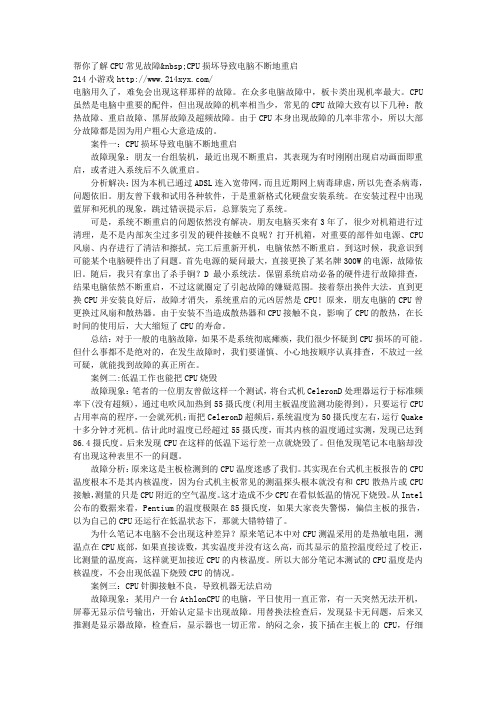
帮你了解CPU常见故障 CPU损坏导致电脑不断地重启214小游戏/电脑用久了,难免会出现这样那样的故障。
在众多电脑故障中,板卡类出现机率最大。
CPU 虽然是电脑中重要的配件,但出现故障的机率相当少,常见的CPU故障大致有以下几种:散热故障、重启故障、黑屏故障及超频故障。
由于CPU本身出现故障的几率非常小,所以大部分故障都是因为用户粗心大意造成的。
案件一:CPU损坏导致电脑不断地重启故障现象:朋友一台组装机,最近出现不断重启,其表现为有时刚刚出现启动画面即重启,或者进入系统后不久就重启。
分析解决:因为本机已通过ADSL连入宽带网,而且近期网上病毒肆虐,所以先查杀病毒,问题依旧。
朋友曾下载和试用各种软件,于是重新格式化硬盘安装系统。
在安装过程中出现蓝屏和死机的现象,跳过错误提示后,总算装完了系统。
可是,系统不断重启的问题依然没有解决。
朋友电脑买来有3年了,很少对机箱进行过清理,是不是内部灰尘过多引发的硬件接触不良呢?打开机箱,对重要的部件如电源、CPU 风扇、内存进行了清洁和擦拭。
完工后重新开机,电脑依然不断重启。
到这时候,我意识到可能某个电脑硬件出了问题。
首先电源的疑问最大,直接更换了某名牌300W的电源,故障依旧。
随后,我只有拿出了杀手锏?D最小系统法。
保留系统启动必备的硬件进行故障排查,结果电脑依然不断重启,不过这就圈定了引起故障的嫌疑范围。
接着祭出换件大法,直到更换CPU并安装良好后,故障才消失,系统重启的元凶居然是CPU!原来,朋友电脑的CPU曾更换过风扇和散热器。
由于安装不当造成散热器和CPU接触不良,影响了CPU的散热,在长时间的使用后,大大缩短了CPU的寿命。
总结:对于一般的电脑故障,如果不是系统彻底瘫痪,我们很少怀疑到CPU损坏的可能。
但什么事都不是绝对的,在发生故障时,我们要谨慎、小心地按顺序认真排查,不放过一丝可疑,就能找到故障的真正所在。
案例二:低温工作也能把CPU烧毁故障现象:笔者的一位朋友曾做这样一个测试,将台式机CeleronD处理器运行于标准频率下(没有超频),通过电吹风加热到55摄氏度(利用主板温度监测功能得到),只要运行CPU 占用率高的程序,一会就死机;而把CeleronD超频后,系统温度为50摄氏度左右,运行Quake 十多分钟才死机。
cpu装上风扇不能开机
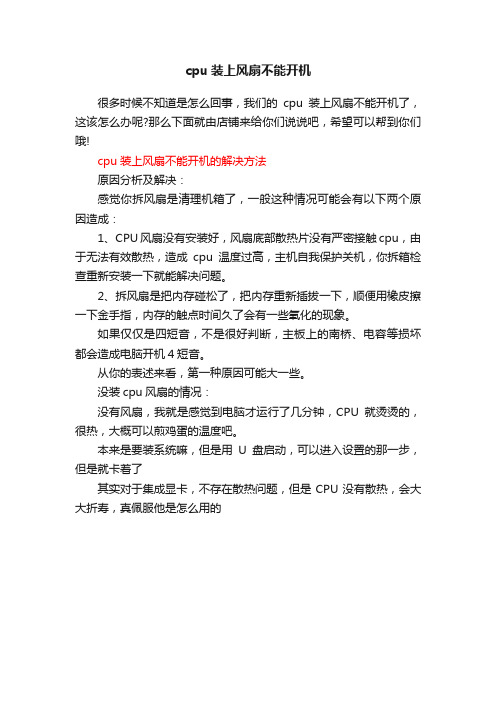
cpu装上风扇不能开机
很多时候不知道是怎么回事,我们的cpu装上风扇不能开机了,这该怎么办呢?那么下面就由店铺来给你们说说吧,希望可以帮到你们哦!
cpu装上风扇不能开机的解决方法
原因分析及解决:
感觉你拆风扇是清理机箱了,一般这种情况可能会有以下两个原因造成:
1、CPU风扇没有安装好,风扇底部散热片没有严密接触cpu,由于无法有效散热,造成cpu温度过高,主机自我保护关机,你拆箱检查重新安装一下就能解决问题。
2、拆风扇是把内存碰松了,把内存重新插拔一下,顺便用橡皮擦一下金手指,内存的触点时间久了会有一些氧化的现象。
如果仅仅是四短音,不是很好判断,主板上的南桥、电容等损坏都会造成电脑开机4短音。
从你的表述来看,第一种原因可能大一些。
没装cpu风扇的情况:
没有风扇,我就是感觉到电脑才运行了几分钟,CPU就烫烫的,很热,大概可以煎鸡蛋的温度吧。
本来是要装系统嘛,但是用U盘启动,可以进入设置的那一步,但是就卡着了
其实对于集成显卡,不存在散热问题,但是CPU没有散热,会大大折寿,真佩服他是怎么用的。
台式机开机出现cpufanerror怎么办
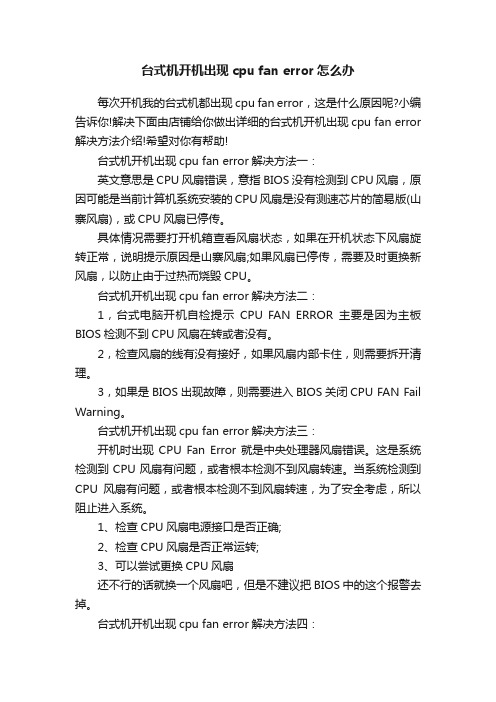
台式机开机出现cpu fan error怎么办每次开机我的台式机都出现cpu fan error,这是什么原因呢?小编告诉你!解决下面由店铺给你做出详细的台式机开机出现cpu fan error 解决方法介绍!希望对你有帮助!台式机开机出现cpu fan error解决方法一:英文意思是CPU风扇错误,意指BIOS没有检测到CPU风扇,原因可能是当前计算机系统安装的CPU风扇是没有测速芯片的简易版(山寨风扇),或CPU风扇已停传。
具体情况需要打开机箱查看风扇状态,如果在开机状态下风扇旋转正常,说明提示原因是山寨风扇;如果风扇已停传,需要及时更换新风扇,以防止由于过热而烧毁CPU。
台式机开机出现cpu fan error解决方法二:1,台式电脑开机自检提示CPU FAN ERROR主要是因为主板BIOS检测不到CPU风扇在转或者没有。
2,检查风扇的线有没有接好,如果风扇内部卡住,则需要拆开清理。
3,如果是BIOS出现故障,则需要进入BIOS关闭CPU FAN Fail Warning。
台式机开机出现cpu fan error解决方法三:开机时出现CPU Fan Error就是中央处理器风扇错误。
这是系统检测到CPU风扇有问题,或者根本检测不到风扇转速。
当系统检测到CPU风扇有问题,或者根本检测不到风扇转速,为了安全考虑,所以阻止进入系统。
1、检查CPU风扇电源接口是否正确;2、检查CPU风扇是否正常运转;3、可以尝试更换CPU风扇还不行的话就换一个风扇吧,但是不建议把BIOS中的这个报警去掉。
台式机开机出现cpu fan error解决方法四:正常情况。
由于你使用的是非原装风扇(深包cpu),主板无法检测到风扇的转速,因此会提示风扇错误,屏蔽后,一般情况下没什么影响,但风扇即使停止运转,也不会给你任何警示(系统会默默地高温,然后死机)。
如果发生死机现象,可以自行打开机盖检查风扇情况。
原装风扇安装到主板上出现cpu fan error的情况目前尚未见过。
CPU风扇异常如何进行更换和维修
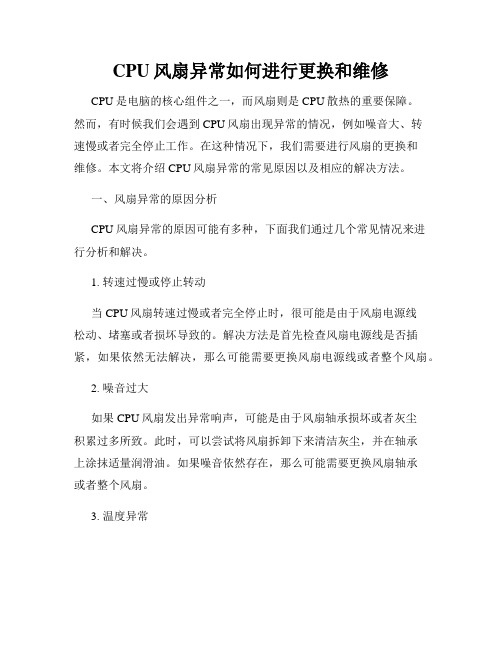
CPU风扇异常如何进行更换和维修CPU是电脑的核心组件之一,而风扇则是CPU散热的重要保障。
然而,有时候我们会遇到CPU风扇出现异常的情况,例如噪音大、转速慢或者完全停止工作。
在这种情况下,我们需要进行风扇的更换和维修。
本文将介绍CPU风扇异常的常见原因以及相应的解决方法。
一、风扇异常的原因分析CPU风扇异常的原因可能有多种,下面我们通过几个常见情况来进行分析和解决。
1. 转速过慢或停止转动当CPU风扇转速过慢或者完全停止时,很可能是由于风扇电源线松动、堵塞或者损坏导致的。
解决方法是首先检查风扇电源线是否插紧,如果依然无法解决,那么可能需要更换风扇电源线或者整个风扇。
2. 噪音过大如果CPU风扇发出异常响声,可能是由于风扇轴承损坏或者灰尘积累过多所致。
此时,可以尝试将风扇拆卸下来清洁灰尘,并在轴承上涂抹适量润滑油。
如果噪音依然存在,那么可能需要更换风扇轴承或者整个风扇。
3. 温度异常CPU温度过高可能是由于风扇散热不足所致。
首先,可以清理风扇散热片上的灰尘,确保通风散热良好。
如果问题依然存在,那么可能需要更换风扇或者改进散热系统。
二、CPU风扇更换方法当CPU风扇无法正常工作需要更换时,我们可以按照以下步骤进行操作。
1. 切断电源在进行任何电脑硬件操作之前,务必切断电源,确保安全。
2. 拆卸散热器先将CPU散热器拆卸下来,通常需要拧开固定螺丝或者按下卡扣来取下。
3. 拆卸风扇接下来,将风扇从散热器上拆卸下来,通常需要插拔连接线,并拧紧或解开固定螺丝。
4. 安装新风扇拆卸后,将新的风扇与散热器连接好,确保接线正常并固定好螺丝。
5. 安装散热器最后将散热器安装回原位,确保与CPU接触良好并固定好螺丝。
三、CPU风扇维修注意事项在进行CPU风扇的更换和维修时,有几个注意事项需要我们注意。
1. 静电保护在操作电脑硬件之前,应该注意静电保护,如使用防静电手环或触摸金属物体以排除身体静电。
2. 谨慎操作维修过程中要谨慎操作,小心处理敏感电子元件,避免不必要的损坏。
电脑开机时出现CPU风扇故障应该怎么办
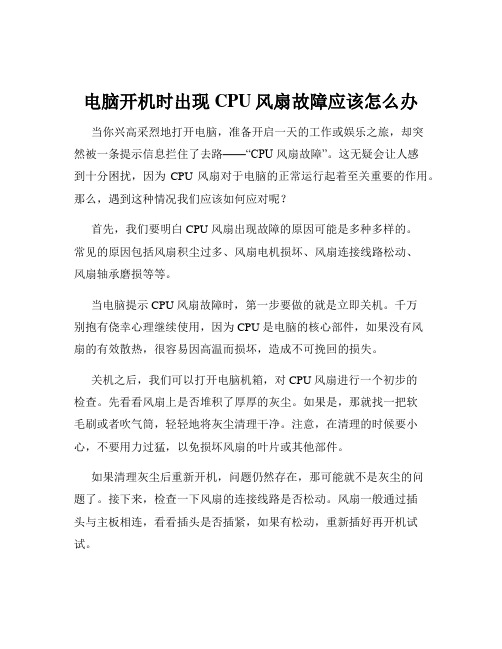
电脑开机时出现CPU风扇故障应该怎么办当你兴高采烈地打开电脑,准备开启一天的工作或娱乐之旅,却突然被一条提示信息拦住了去路——“CPU 风扇故障”。
这无疑会让人感到十分困扰,因为CPU 风扇对于电脑的正常运行起着至关重要的作用。
那么,遇到这种情况我们应该如何应对呢?首先,我们要明白 CPU 风扇出现故障的原因可能是多种多样的。
常见的原因包括风扇积尘过多、风扇电机损坏、风扇连接线路松动、风扇轴承磨损等等。
当电脑提示 CPU 风扇故障时,第一步要做的就是立即关机。
千万别抱有侥幸心理继续使用,因为 CPU 是电脑的核心部件,如果没有风扇的有效散热,很容易因高温而损坏,造成不可挽回的损失。
关机之后,我们可以打开电脑机箱,对 CPU 风扇进行一个初步的检查。
先看看风扇上是否堆积了厚厚的灰尘。
如果是,那就找一把软毛刷或者吹气筒,轻轻地将灰尘清理干净。
注意,在清理的时候要小心,不要用力过猛,以免损坏风扇的叶片或其他部件。
如果清理灰尘后重新开机,问题仍然存在,那可能就不是灰尘的问题了。
接下来,检查一下风扇的连接线路是否松动。
风扇一般通过插头与主板相连,看看插头是否插紧,如果有松动,重新插好再开机试试。
要是线路连接也没有问题,那就有可能是风扇本身出现了故障。
比如风扇电机损坏或者轴承磨损。
这时候,我们可以用手轻轻拨动风扇叶片,感受一下转动是否顺畅。
如果转动困难或者有明显的卡顿感,那很可能是轴承出了问题。
如果经过上述检查,确定是风扇损坏,那就需要更换新的风扇了。
在购买新风扇时,要注意选择与自己电脑 CPU 型号相匹配的产品。
同时,还要关注风扇的散热性能和噪音水平。
更换风扇的时候,要小心操作。
先将旧风扇从散热器上拆下来,通常需要拧下几颗螺丝。
然后,将新风扇安装上去,拧紧螺丝,注意安装要牢固,避免风扇在运行过程中出现晃动。
安装好新风扇后,将电脑机箱盖好,然后开机测试。
如果一切正常,那恭喜你,成功解决了问题。
但如果仍然提示风扇故障,那可能就不是风扇本身的问题了,有可能是主板的风扇控制电路出现了故障。
一些CPU常见故障分析及解决方法

一些CPU常见故障分析及解决方法CPU是计算机的核心组成部分之一,如果出现故障会严重影响计算机的性能和稳定性。
下面是一些常见的CPU故障分析及解决方法。
1.电源问题:当计算机无法开机或者频繁死机时,首先需要检查电源供应是否稳定。
如果电源供应不足,可能导致CPU无法正常工作。
解决方法是更换合适的电源供应器。
2.过热问题:CPU过热可能导致计算机频繁死机或者自动重启,甚至可能造成电脑无法启动。
通常情况下,CPU过热的原因是散热不良或者风扇工作异常。
解决方法包括清理风扇、更换散热剂、增加散热器等。
3.异常现象:如果CPU的性能明显下降,例如运行速度变慢,或者出现蓝屏等异常现象,通常是因为CPU出现了问题。
解决方法包括升级或者更换CPU。
4.超频问题:超频是指将CPU的工作频率提高以获得更高的性能,但是如果超频过高或者超频方式不正确,可能会导致CPU损坏。
解决方法是将CPU的频率恢复到正常值。
5.脱落问题:由于长期使用或者意外碰撞,CPU可能会发生脱落现象,即CPU不再牢固地固定在主板上。
这会导致计算机无法启动或者频繁死机。
解决方法是重新安装CPU或者更换主板。
6.内存问题:7.电压问题:CPU需要稳定的电压供应才能正常工作,如果电压不稳定,可能导致CPU故障。
解决方法是检查电源供应是否稳定,或者更换电源供应器。
8.过载问题:如果计算机运行了大量占用CPU资源的程序,可能导致CPU过载,并出现性能下降或者死机等问题。
解决方法包括关闭不必要的程序,优化程序代码或者添加额外的CPU。
在解决CPU故障时,建议遵循以下几个原则:1.根据故障现象分析问题,并进行逐步排除,从简单到复杂,逐个方法尝试。
2.保护CPU和其他组件的安全性,避免使用不当或者粗暴的方法进行维修,以免造成更大的损害。
3.如果无法确认故障原因或者没有相应的技术知识,请寻求专业人士的帮助,以避免引起更大的问题。
通过以上的方法和原则,可以有效地分析和解决CPU的常见故障,确保计算机的正常运行。
电脑开机提示CpuFanError,要按F1才能进系统
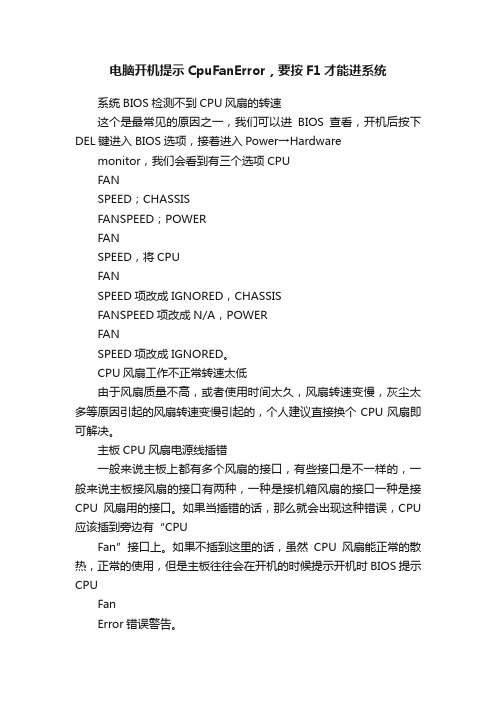
电脑开机提示CpuFanError,要按F1才能进系统
系统BIOS检测不到CPU风扇的转速
这个是最常见的原因之一,我们可以进BIOS查看,开机后按下DEL键进入BIOS选项,接着进入Power→Hardware
monitor,我们会看到有三个选项CPU
FAN
SPEED;CHASSIS
FANSPEED;POWER
FAN
SPEED,将CPU
FAN
SPEED项改成IGNORED,CHASSIS
FANSPEED项改成N/A,POWER
FAN
SPEED项改成IGNORED。
CPU风扇工作不正常转速太低
由于风扇质量不高,或者使用时间太久,风扇转速变慢,灰尘太多等原因引起的风扇转速变慢引起的,个人建议直接换个CPU风扇即可解决。
主板CPU风扇电源线插错
一般来说主板上都有多个风扇的接口,有些接口是不一样的,一般来说主板接风扇的接口有两种,一种是接机箱风扇的接口一种是接CPU风扇用的接口。
如果当插错的话,那么就会出现这种错误,CPU 应该插到旁边有“CPU
Fan”接口上。
如果不插到这里的话,虽然CPU风扇能正常的散热,正常的使用,但是主板往往会在开机的时候提示开机时BIOS提示CPU
Fan
Error错误警告。
主板BIOS设置错误
一般此类错误直接把主板BIOS的设置直接恢复默认即可,如果自己不会设置的话,拆开机箱,直接把主板上的电池拔上来,等个半分钟才放回去,这样一来主板因为没有电就会自动恢复初始化了。
电脑故障维修:解决CPU引起的启动不正常故障
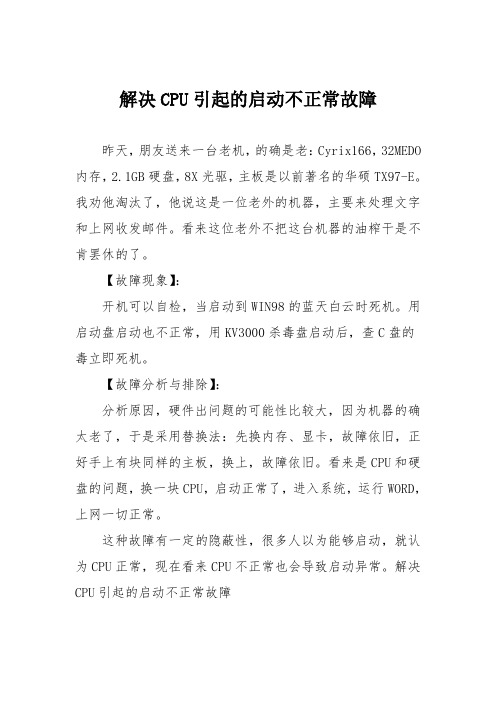
解决CPU引起的启动不正常故障
昨天,朋友送来一台老机,的确是老:Cyrix166,32MEDO 内存,2.1GB硬盘,8X光驱,主板是以前著名的华硕TX97-E。
我劝他淘汰了,他说这是一位老外的机器,主要来处理文字和上网收发邮件。
看来这位老外不把这台机器的油榨干是不肯罢休的了。
【故障现象】:
开机可以自检,当启动到WIN98的蓝天白云时死机。
用启动盘启动也不正常,用KV3000杀毒盘启动后,查C盘的毒立即死机。
【故障分析与排除】:
分析原因,硬件出问题的可能性比较大,因为机器的确太老了,于是采用替换法:先换内存、显卡,故障依旧,正好手上有块同样的主板,换上,故障依旧。
看来是CPU和硬盘的问题,换一块CPU,启动正常了,进入系统,运行WORD,上网一切正常。
这种故障有一定的隐蔽性,很多人以为能够启动,就认为CPU正常,现在看来CPU不正常也会导致启动异常。
解决CPU引起的启动不正常故障。
CPU及内存常见故障的处理技巧

CPU及内存常见故障的处理技巧CPU和内存是电脑中最重要的硬件组件之一,常见的故障可能会导致系统崩溃、运行缓慢或无法启动。
以下是一些处理CPU和内存常见故障的技巧:1.CPU故障处理技巧:a.检查散热风扇:如果CPU温度过高,可能会导致系统崩溃或自动关机。
检查散热风扇是否正常运转,有无堵塞或积尘,必要时清洁或更换风扇。
b.检查插槽和针脚:如果CPU插槽损坏或针脚弯曲,可能会导致系统无法启动。
检查插槽和针脚是否正常,并确保正确安装CPU。
c.检查电源供应:如果电源供应不足,可能会导致CPU运行不稳定或系统崩溃。
检查电源供应是否符合CPU的电压和功率要求。
d.清除CMOS:如果系统无法启动或频繁重启,尝试清除CMOS以恢复默认设置。
通常可以通过拆下电池或短接CMOS引脚来清除CMOS。
e.CPU检测软件:使用CPU检测软件(如CPU-Z)来监测CPU的温度、频率和电压等参数,以便及时发现问题和调整设置。
2.内存故障处理技巧:a.检查插槽和连接:如果内存插槽松动或脏污,可能会导致系统无法启动或运行缓慢。
检查内存插槽是否牢固,并使用无纤维的布清洁内存连接部分。
b. 内存测试工具:使用可靠的内存测试工具(如Memtest86)对内存进行全面测试,以发现任何错误或坏区块。
如果发现错误,考虑更换故障的内存模块。
c.内存容量和速度匹配:如果安装了不匹配的内存模块(容量或速度不同),可能会导致系统不稳定或运行缓慢。
确保安装的内存模块完全匹配并满足主板的要求。
d.检查电压设置:如果内存模块的电压设置不正确,可能会导致系统崩溃或无法启动。
检查内存模块的电压设置,并确保与主板的要求相匹配。
e.更新驱动程序和BIOS:更新操作系统、驱动程序和主板的BIOS可以修复和优化内存相关的问题。
确保及时更新这些软件,以提高系统的稳定性和性能。
总结:处理CPU和内存常见故障的关键在于检查和调整硬件设置、清洁和维护硬件组件,并使用适当的软件工具进行故障排除和修复。
更换CPU风扇引起的电脑自动重启解决方法

更换CPU风扇引起的电脑自动重启解决方法自动重启故障相信大家都遇到过,原因也有很多,跟系统,硬件或者外界因素都有关。
这篇文章主要为大家介绍了自从计算机换完CPU风扇后,电脑来时无缘无故的重启,为了解决这一问题,脚本之家的小编特意找了一些资料,需要的朋友可以参考下方法步骤CPU风扇规格适用范围CPU风扇不是通用的,如果是在实体店购买CPU风扇的话,一般购买的客服人员会直接给你说适用还是不适合,如果是网上购物的话,需要看一下CPU风扇的规格是否符合自己的CPU。
CPU风扇适用范围不符合时出现的故障:如果CPU风扇适用范围不符合自己的主板和CPU的话,那么会引起散热非常的不理想,即而温度不停的持续上升,直到温度到达主板的警告温度,然后引起计算机的无限自动重启动。
比如说我自己使用的超频三(pccooler)红海mini 多平台CPU散热器:在购买的时候需要查看他的规格是否符合自己的CPU,一般都有类似这个参数:适用范围LGA1155/1156/775/AM3/AM2。
如果看不懂的话,直接去问卖家即可。
CPU风扇和CPU接触不够紧密在安装CPU风扇的时候也会经常出现这种问题,比如说没有扣严?散热底坐没有完全压着CPU?个人建议最好直接再把CPU风扇拆下来,重新安装,再次检查是否安装好?检测CPU温度(可能性及大)这个是重中之重的,看故障的表现形,每隔一段就自动重起,是因为主板默认的自动保护功能,当温度超过某个值之后,就会自动断电,是主板的一个自我保护功能。
所以在开机时先不要进入操作系统,可以先到BIOS里去看一下零负载的情况下温度是多少,在零负载的情况下是不是温度也会一直不停的慢慢向上升?如果CPU温度在零负载的情况下不停的向上升的话。
一般就可以确定是由CPU的散热出问题了,检查是否有灰尘(新风尘一般没问题)?查看CPU风扇是否符合自己的CPU和主板?是否安装好?一般也就这些原因引起的。
补充:电脑总是自动重启怎么办1、右击“我的电脑”,选择“属性”项。
- 1、下载文档前请自行甄别文档内容的完整性,平台不提供额外的编辑、内容补充、找答案等附加服务。
- 2、"仅部分预览"的文档,不可在线预览部分如存在完整性等问题,可反馈申请退款(可完整预览的文档不适用该条件!)。
- 3、如文档侵犯您的权益,请联系客服反馈,我们会尽快为您处理(人工客服工作时间:9:00-18:30)。
CPU风扇引发的系统启动异常
近日,朋友急冲冲地找到我,称他的电脑无法正常启动了。
开机后显示器无法点亮,PC喇叭不停地发出报警声。
笔者首先想到可能是配件长期使用后因松动所致,于是断开所有电源,将显卡、CPU和内存条拔下后,再小心翼翼地重新插好。
再次开机,显示器仍然无法点亮。
笔者又对硬盘数据线和软、硬盘的I/O部分做了认真地检查,也没有发现任何松动的迹象。
难道是线路上接触不良于是用试电笔,对各个接口部分进行了测试。
可是,也未发现任何短路及接触不良的情况。
笔者连忙询问朋友有关电脑近期的使用情况。
朋友说,他只是在前几天给CPU更换了一款大功率的散热风扇,而换上新风扇后就出现了这种情况。
但风扇是在电脑城里(电脑自动关机)试过的,用在别人的电脑上时没有出现任何问题。
第二天,笔者将自己的CPU风扇“首席冷冻官”拆下,再次来到朋友家中。
报着试一试的想法,将朋友的CPU散热风扇拆下,换上笔者自己的。
开机后一切恢复正常!看来整个事件的“罪魁祸首”还是朋友那块新买的CPU风扇!
鉴于朋友使用的是微星6163BX主板,笔者突然想到该系列的主板是带有风扇测速功能的。
笔者猜想,是不是朋友
新换上的风扇不支持这种测速呢于是笔者进入到该主板的BIOS设置,看到风扇测速功能果然是开启的!连忙将风扇测速项关闭,关机后重新换上朋友的那块散热风扇。
不出笔者所料,这回一切正常!这样,一切都“柳暗花明”了──对于不带风扇测速功能的主板,使用朋友那种新买风扇就不会出现问题;而对于带有此功能的主板,将CPU风扇测速功能关闭也可以避免故障的发生!
所以提醒各位朋友,在遇到此类问题而用其它方法又不能奏效时,不妨从硬件的搭配入手,看看新购配件是否存在不支持某种特殊功能的情况──如本例CPU风扇不支持主板测速功能。
这样或许能使看似棘手的问题“迎刃而解”呢!CPU风扇引发的系统启动异常。
